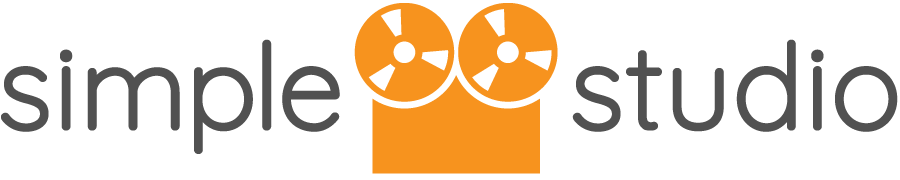キックの周波数帯域を知る
アナログ・ドラムマシンのキックに限らず、一般的には、ベースドラムは大きく分けて次の二つの要素からできています。
- アタック
- サステイン
アタックは、キックの最初の立ち上がり音の部分です。クリックの様な硬質な音で、「コツッ」とか「プチッ」といった様な瞬間的な音がします。
大体、200Hzくらいから徐々に「アタック」と言えそうな音が聞こえてくるようになり、600Hzから1KHzくらいをピークに、上は10kHz辺りまでの周波数域帯で存在します。
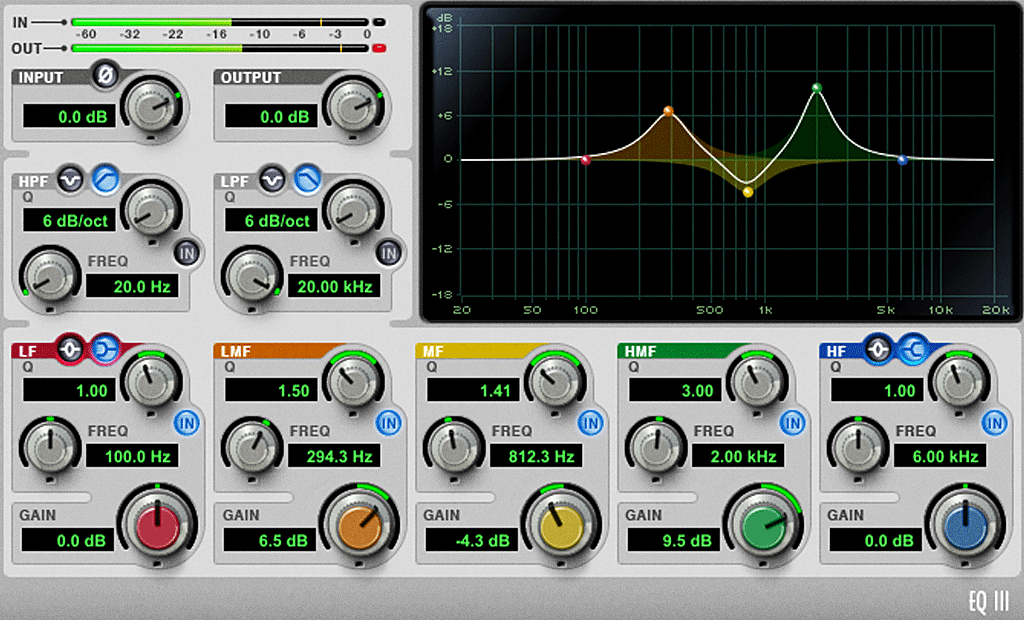
一方、サステインはアタックが終わった後の「鳴り」の部分で、「ボン」とか「ドウン」とか、胸にドンと落ちる感じのする部分です。低周波数域帯をつかさどる意味では、キックをキックたらしめている要素は、どちらかと言うとこっちの方です。
サステインの周波数帯域は大体200Hzあたりから徐々にそれらしい音が聞こえる様になり、特に100Hzから40Hzの範囲で顕著に聞こえます。ちなみに、30Hzあたりから下は人間の耳には聞こえない帯域で、50Hzから80Hzの間も、「聴く」というよりかは「感じる」周波数帯域です。
少し教科書的ですが、アタックとサステインの違いというのはザッとこんな感じです。
200Hz以下だけで成り立つキックもあり得る
教科書的というのは、実際にはほとんど200Hz以下の周波数帯だけで、キックをつくる事も出来るからです。
セオリー通りなら、「アタック無いじゃん」という珍妙な事になりますが、全然そんなことはありません。確かにクリック音の様にコンコン、バチバチした「いかにもキック」というアタックはありませんが、「ドウンッ」という地響きの様な「胸にクるアタック」を確かに感じる事ができます。
たとえば、ポスト・ダブステップなどのシーンでは50Hzから100Hzの間にサウンドのコアと言える情報が集中した音作りをする事も珍しくありませんが、時折、こうした地響きの様な深いキックを、ほぼベースと一体化した形で聴くことができます。
セオリーをつかんだ後には、本当に自分の欲しいキックを自由に作ってみると良いでしょう。
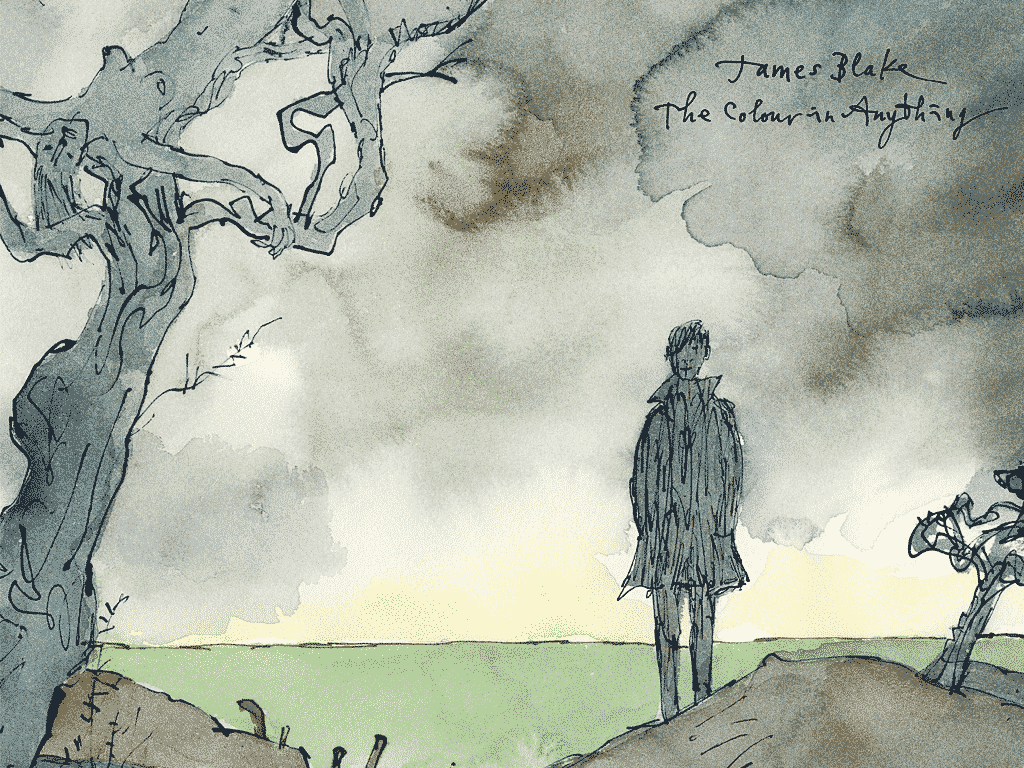
プラグイン・シンセで一から自分のキックを作ってみよう!
関連記事:ProTools : 曲の途中で小節カウントをリセットする方法
ここからはキックを一から作る手順を紹介します。コツさえつかめば、やり方をアレンジする事も可能ですので、ぜひ参考程度に留めて、自分で実験してみてください。
今回はNative Instrumentの「Massive」を使って話を進めていきますが、基本的な機能が備わっていればどんなシンセでも作る事ができます。
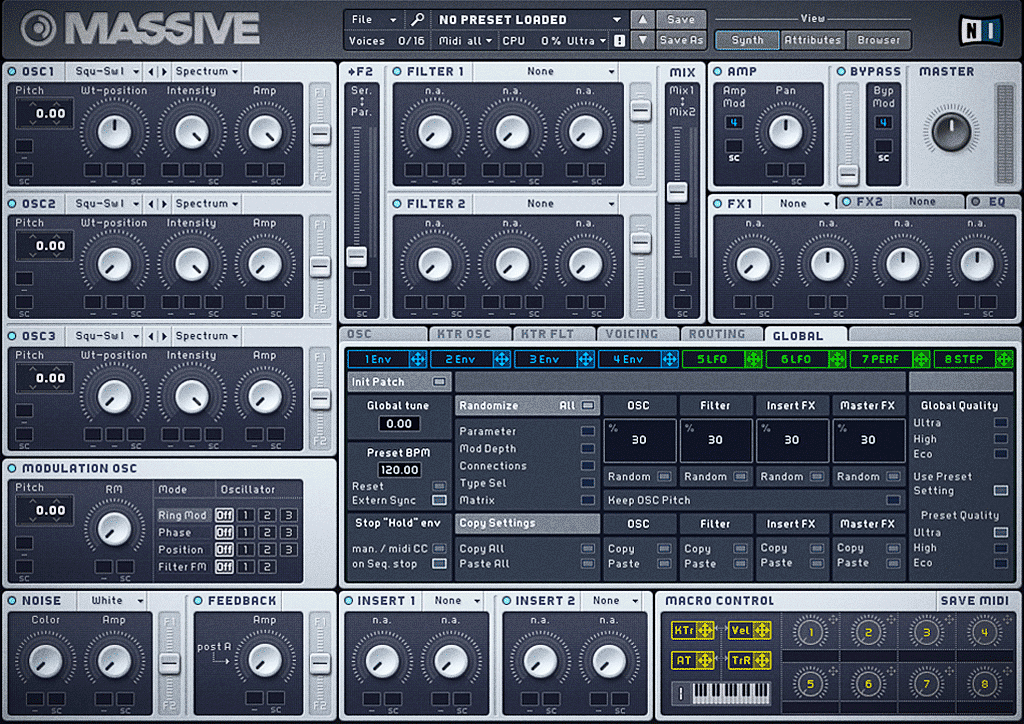
ではまず、キックの本質とも言えるサステインの部分から行きましょう。
1.オシレーターにサイン波を選択する
別にサイン波にこだわる必要はありませんが、シンプルな波形という意味では、スターティングポイントとして最適です。
でも、Massiveのオシレーターには単純なサイン波という選択肢がありません。ですので、sine-squareという波形に少し手を加え、普通のサイン波の代わりにします。
手順は簡単です。まずオシレーターにsine-squreを選んだ状態で、WT-Positionを目いっぱい反時計回りに設定するだけ。こうすると、sine-squareはただのサイン波に限りなく近い状態になります。
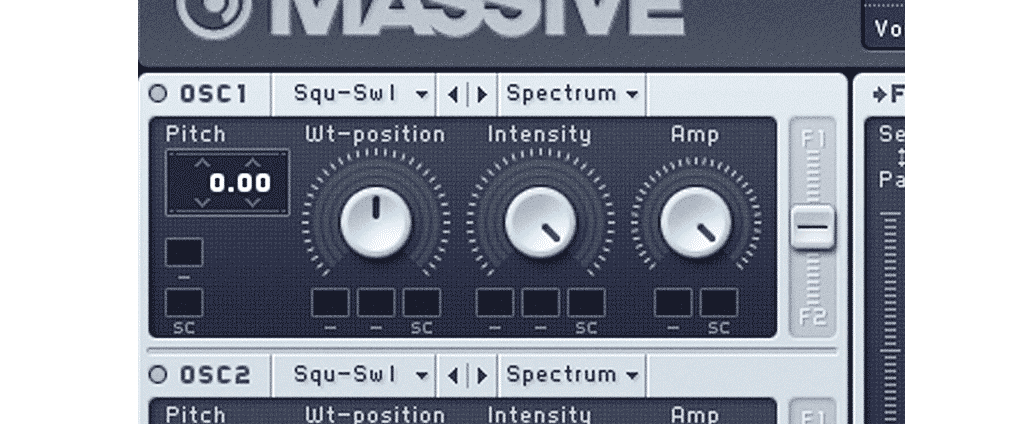
2.ノートをトリガーする度に、波形が同じ位置からスタートする様にする
Massiveの予測不能さの一部として、キーを鳴らすと毎回微妙に違う音が鳴る、という事があります。これは、midiノートをトリガーする度に、オシレーターの波形が異なる位置から再生される為です。
放っておいても、それはそれで面白い仕様なのですが、話をシンプルにしたい場合はOSCタブの中にある「Restart via Gate」をオンにします。
こうする事で、波形は毎回同じポイントから再生される様になり、トリガーの度に起こる音の変化を排除することができるというわけです。
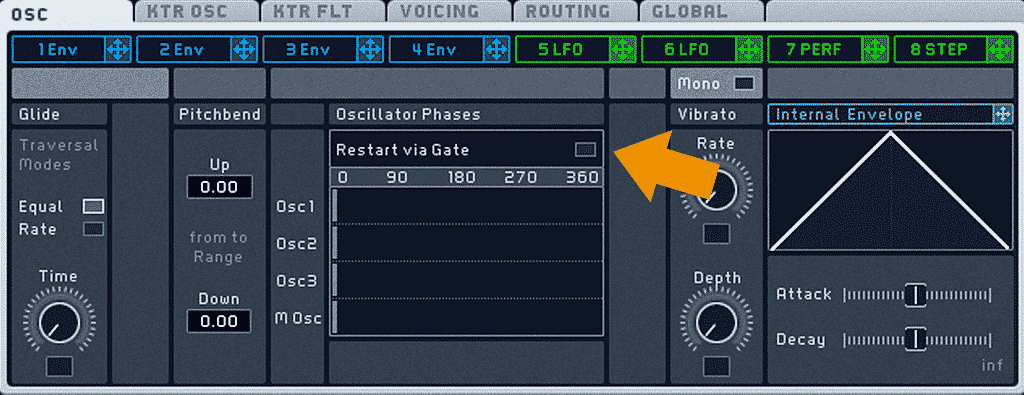
3.キックのピッチに対するアプローチを決める
実際に打ち込みの段階になった時、キックの低さを、ピアノロール上の音程で決めたいのか、それとも、シンセ側でキックの低さをコントロールしたいのかで、キックのピッチを決めるアプローチが少し異なります。
どちらのアプローチでも似たような結果にたどり着くことはできますが、楽曲の調性とキックを合わせたい場合や、特定の周波数をピンポイントで狙いたい場合など、より目的に合った方のアプローチを取ると良いでしょう。
たとえば、C1という音程を使って打ち込めば、Massiveは65.41Hzのサイン波を発音します。D1であれば73.42Hz、B0であれば61.74Hzといった具合です。
因みに、1オクターブは1200セントですので、計算して行けばほぼどんな周波数のキックも作ることが出来ますが、あまりこだわり過ぎずに、最終的にはセンスに従うと良いと思います。
今回はMassive側の基本ピッチはいじらず、ピアノロール側でC1かB0を鳴らす方向で話を進めていきます。
念の為、A3=440Hzとした時、49Hzから220Hzまでの周波数と音程の対応表を載せておきます。
| 音程 | 周波数 (A3=440Hz時) |
|---|---|
| G0 | 49.00Hz |
| G#0 | 51.91Hz |
| A0 | 55.00Hz |
| A# | 58.27Hz |
| B0 | 61.74Hz |
| C1 | 65.41Hz |
| C#1 | 69.30Hz |
| D1 | 73.42Hz |
| D#1 | 77.78Hz |
| E1 | 82.41Hz |
| F1 | 87.31Hz |
| F#1 | 92.50Hz |
| G1 | 98.00Hz |
| G#1 | 103.83Hz |
| A1 | 110.00Hz |
| A#1 | 116.54Hz |
| B1 | 123.47Hz |
| C2 | 130.81Hz |
| C#2 | 138.59Hz |
| D2 | 146.83Hz |
| D#2 | 155.56Hz |
| E2 | 164.81Hz |
| F2 | 174.61Hz |
| F#2 | 185.00Hz |
| G2 | 196.00Hz |
| G#2 | 207.65Hz |
| A2 | 220.00Hz |
4.オシレーター波形の頭(キックのアタック)が完全に再生される様にする
キックの速さや長さをコントロールするのは、MassiveのAMPです。
デフォルトではAmp Modとかかれた部分の下に青い文字で4と入っていますが、これは4番目のエンベロープに従ってAMPが制御されてます、という意味です。
つまり、4番目のエンベロープの形が、そのままキックのアタックやディケイになりますよ、という事になります。ですので、4番目のエンベロープのアタックを最速にしてみましょう。
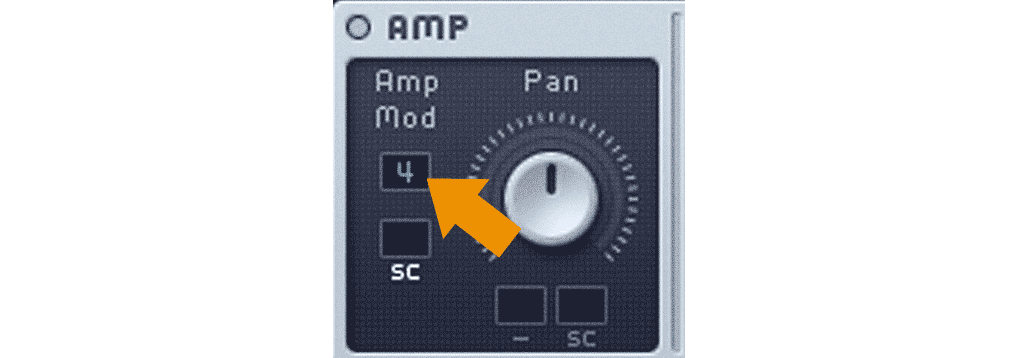
すぐ分かると思いますが、アタックを最速にしても、音の立ち上がりにフェードインの様な僅かなスロープがあります。これは、波形のどの位置から再生がはじまっても、「プチ」というクリッピング・ノイズが発生しない様にする為の機能ですが、先ほど、再生ポイントは一律波形の頭になる様に設定したので、どっちみち波形の頭でクリッピング・ノイズが発生する事は無くなりました。
なので、アタックをゼロにして、波形の頭をフェードインする事なく再生したいのですが、エンベロープでアタックを制御している限り、それはできません。
という事で、Amp Modの下の4で右クリックし、「Mute」を選択します。こうする事で、4番エンベロープはアサインされたままになりますが、トリガーのオン・オフだけをコントロールするだけになり、エンベロープの形は発音に一切影響を与えなくなります。
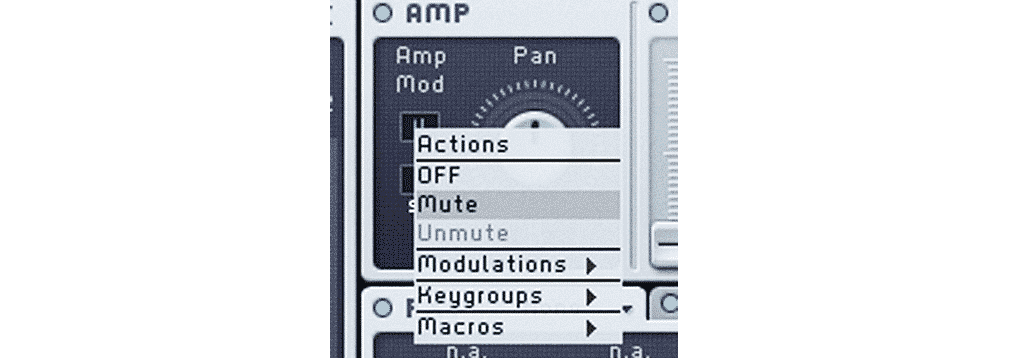
間違って「OFF」にしない様にしてください。この状態で音を出してしまうと、音が鳴りっぱなしになってしまいます。
5.キックのサステインをデザインする
エンベロープの形を使わなくなったことで、キックのアタックは最速になりましたが、今度はサステインが伸びっぱなしになってしまいました。
しかし、サステイン部分だけエンベロープを使う事もできないので、エンベロープ以外の手を使わなくてはなりません。という事で、Performerを使います。
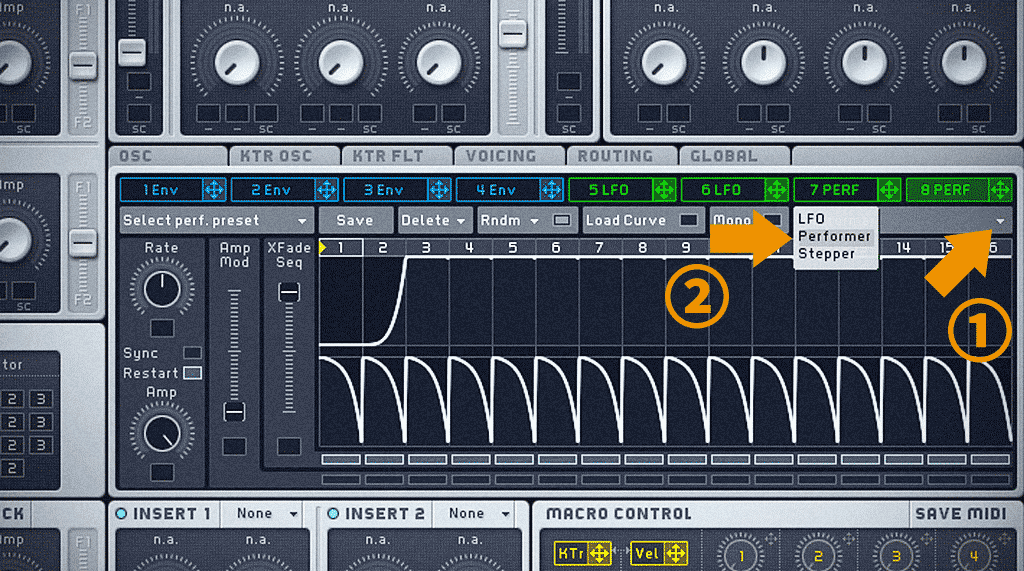
Performerでは、1から16までのセルにカーブを指定し、Performerがアサインされた信号をそのカーブの通りに制御する事ができます。
この機能を使って、エンベロープの代わりにオシレータ-1のアンプへの出力を制御して、サステインを表現します。
Performerセクションを開いたら、まず上部にあるCurve Selectボタンを押して、左側にカーブの種類を表示させましょう。
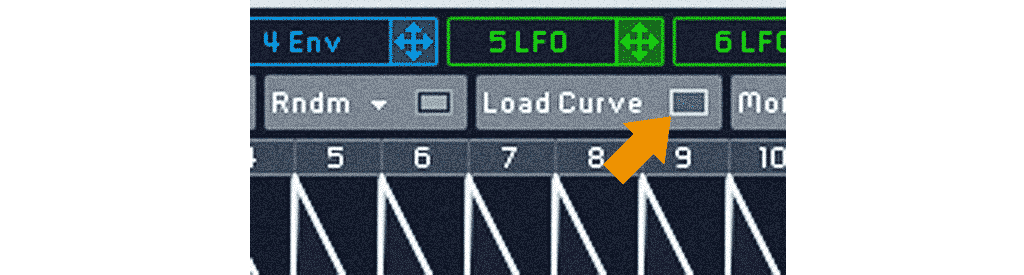
セル1には徐々に右上がりになるカーブを指定し、セル2以降は全部最大値になる様にカーブを指定します。要するに、エンベロープのサステイン部分だけの形を作ります。

このPerformerをオシレーター1のAmpにアサインし、Ampのノブを時計回りに最大値に設定した状態で、ノブの周りに緑の輪っかが行き渡る様にします。アサインの仕方は、緑の7PERFとか8PERFと書かれたすぐ右横にある、十字方向の矢印を、アサインしたい箇所までドラッグするだけです。
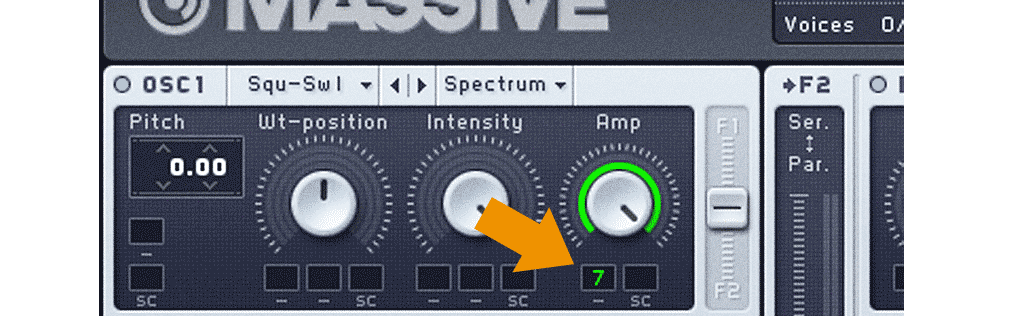
これで、鍵盤を押した瞬間にPerformerがセル1から16まで順に移行する時、セル2になった瞬間に、オシレーター1からのAmpへの信号出力がゼロになります。つまり、セル1に指定した右上がりの曲線がキックのサステインとなり、セル2に到達した時点で、キックの「鳴り」が完全に消えるという訳です。
あとは、Performerセクションの左側にあるRateを適当な値に設定し、キックのサステインの長さが好みの状態になる様に調整します。
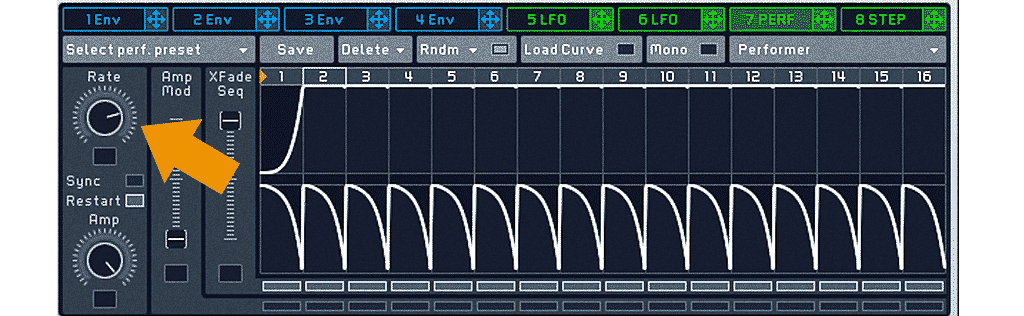
これで、キックのアタックとサステインの調整が終わりました。
6.ピッチの変化を再現する
上の方で一番最初にご説明した「200Hz以上の帯域にあるアタック」ですが、808をはじめとしたドラムマシンのキックは、ピッチの急激な下降で、これを表現しています。
Massiveでこのピッチの下降を再現するには、エンベロープを使います。
今、4番目のエンベロープ(4Env)はAMPにアサインされていて使えませんので、1Envから3Envの中でどれかひとつを選び、オシレーター1のPitchの下のセルにアサインします。
ピッチが下降し始める位置はセミトーンやセント単位で調整する事ができますので、仮に24.00(2オクターブ上)位の値を指定するようにします。
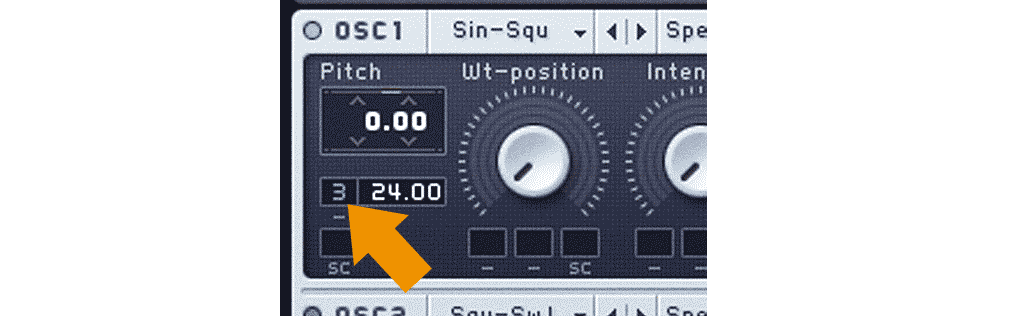
エンベロープのAttackは最小値に設定し、Decayを12時くらいの適当な値に仮設定します。
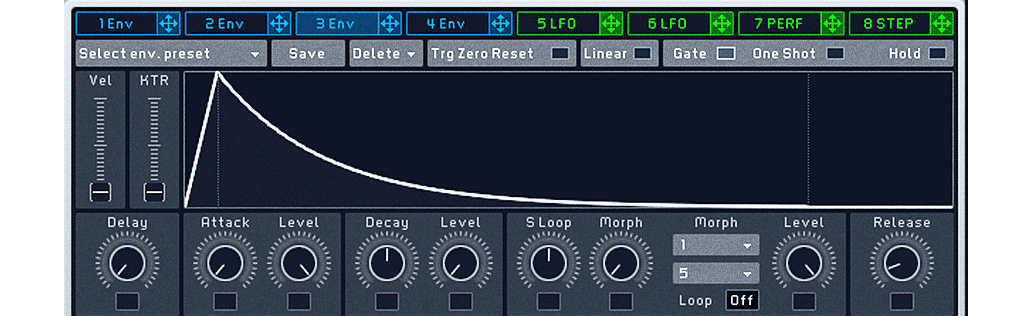
先ほどのピッチの値と、Decayを調整しながら、好みの音になるまで設定を詰めていけば、基本のキックは完成です。
7.エフェクト
基本のキックが完成すれば、後はお好みでデコレーションしてあげるだけです。
例えば、先ほど作ったエンベロープをノイズ・セクションにアサインして、キックのアタックに少量のノイズが混ざる様に調整すれば、よりアタックを強調する事ができます。もちろん、別のエンベロープを新しく作って、ノイズ専用に割り当てる事も可能です。

例えば、InsertセクションでParabolic Shaperを挿入したり、FXセクションでClassic Tubeを挿入すると、一気にアナログらしい太さを足す事ができます。
もちろん、ここから更に外部プラグインで音を詰める事も出来ます。
アンプシミュレーター系のプラグインをかませるのも定番のテクニックなので、ぜひいろいろ試して、自分だけのキックをデザインしてください。